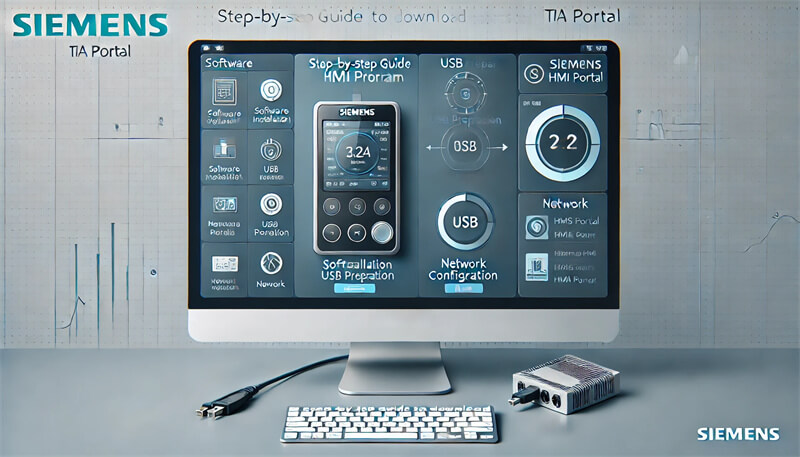要点
| 问题 | 回答 |
|---|---|
| 需要什么软件? | TIA Portal、SIMATIC ProSave、Microsoft Visual C++ 2010、.Net Framework 4.5 |
| 需要什么硬件? | 西门子 HMI 设备、U 盘、网络连接 |
| 如何开始一个新项目? | 在TIA Portal中创建新项目,添加HMI设备,编译项目 |
| 如何通过网络下载? | 配置PG/PC接口、传输程序、验证传输 |
| 如何通过USB下载? | 准备USB,连接电脑,传输工程,下载到HMI设备 |
| 常见问题及解决方案? | 解决常见错误和常见问题解答,提供故障排除提示 |
| 专家提示? | 优化工作流程,有效使用ProSave |
| 额外的资源? | 视频教程、进一步阅读链接 |
介绍
在工业自动化的世界中,西门子Tia Portal是管理和编程人机接口(HMIS)的强大工具。无论您是初学者还是经验丰富的用户,了解如何在TIA Portal下载Siemens HMI程序都可以简化您的工作流程并提高生产率。本指南旨在提供全面的,分步的演练,以帮助您掌握此过程。
先决条件和准备工作
软件要求
在开始下载过程之前,请确保您的系统上安装了以下软件:
- TIA博途:西门子HMI编程的主要软件。
- SIMATIC ProSave:HMI 程序的备份和恢复必不可少。
- Microsoft Visual C++ 2010 可再发行组件包 (x86): 需要兼容性。
- 微软.Net框架4.5:运行 TIA Portal 所必需的。
硬件要求
确保您拥有必要的硬件来促进下载过程:
- 西门子HMI设备:兼容设备,例如 Simatic HMI KTP 700 Basic DP。
- U盘:最好是空的,容量至少16GB。
- 网络连接:对于基于网络的传输,请确保 PC 和 HMI 设备之间的稳定连接。
设置您的环境
正确的设置对于顺利的下载过程至关重要。请按照以下步骤准备您的环境:
- 安装所有必需的软件:确保 TIA Portal、SIMATIC ProSave 和其他必备软件已安装并更新。
- 配置网络设置:通过可靠的网络将 PC 连接到 HMI 设备。
- 准备U盘:如有必要,请格式化U盘并确保U盘为空,以免发生冲突。
创建和准备 HMI 项目
开始一个新项目
首先在 TIA Portal 中创建一个新项目:
- 打开 TIA Portal:在您的 PC 上启动该软件。
- 创建一个新项目:导航到“项目”菜单,然后选择“新项目”。提供名称并保存您的项目的位置。
- 添加新设备:在项目树中,右键单击'设备 & 网络并选择“添加新设备”。从列表中选择您的HMI模型。
编译项目
下载之前,请确保您的项目没有错误:
- 编译项目:转到“项目”菜单,然后选择“编译”。或者,使用快捷方式“ CTRL + B'。
- 检查错误:解决编译过程中出现的任何错误或警告,以确保顺利传输。
通过网络下载HMI程序
网络传输要求
确保网络传输满足以下条件:
- 安装的软件:验证 PC 上是否安装了所有必备软件。
- 网络连接:确认PC和HMI设备通过同一网络连接。
分步指南
- 配置 PG/PC 接口:在Tia Portal中,转到“在线” > '设置' > “ PG/PC接口”。为您的网络设置选择适当的接口。
- 转移程序:在项目树中,右键单击HMI设备,然后选择“下载到设备”。请按照提示启动转移。
- 验证转账:下载完成后,检查 HMI 设备以确保程序正常运行。
通过USB下载HMI程序
USB准备
准备您的 USB 磁盘以进行下载过程:
- 格式化 USB:如有必要,请格式化 USB 磁盘以确保其为空并可供使用。
- 转让项目:将 USB 连接到计算机并在 TIA Portal 中打开 HMI 项目。
分步指南
- 将 USB 连接至计算机:将 U 盘插入计算机的 USB 端口。
- 在 TIA Portal 中选择设备:在项目树中,选择 HMI 设备。
- 将项目传输到 USB:转到“读取器/USB内存”,将项目拖到USB磁盘,然后将其放在那里。单击“负载”,然后等待转移完成。
- 从 USB 下载到 HMI 设备:从计算机上卸下USB,然后将其插入HMI设备。导航到“设置” > '服务 & 调试 > HMI上的“项目下载”。请按照提示完成下载。
常见问题故障排除
尽管严格按照步骤操作,您在下载过程中仍可能会遇到一些问题。以下是一些常见问题及其解决方案:
常见错误及解决方案
- USB 上未找到项目:
- 解决方案:确保 USB 格式正确并且包含正确的项目文件。仔细检查 USB 上的文件结构。
- 网络传输失败:
- 解决方案:验证网络设置是否配置正确。确保 PC 和 HMI 设备位于同一网络中。检查是否有任何可能阻止传输的防火墙或安全设置。
- 兼容性问题:
- 解决方案:确认所有必备软件版本均与 HMI 设备所需的版本相匹配。有时,可能需要升级或降级固件。
常见问题解答
问:通过 ProSave 传输项目后我可以编辑项目吗? 答:不可以,ProSave 仅用于备份和恢复。不允许在 TIA Portal 中编辑项目。
问:如果我的 HMI 设备没有出现在 TIA Portal 中怎么办? 答:确保 HMI 设备已正确连接并通电。验证您的 PC 上是否安装了正确的驱动程序。
专家提示和最佳实践
优化您的工作流程
为了提高在 TIA Portal 中使用西门子 HMI 程序时的效率,请考虑以下专家提示:
- 定期备份:始终使用 ProSave 保留项目备份。这确保您在出现问题时可以快速恢复 HMI 程序。
- 标准化程序:制定项目转移的标准化程序。这包括设置清单以确保正确遵循所有步骤。
- 保持更新:使您的软件和固件保持最新。西门子的定期更新通常包括错误修复和可以改进您的工作流程的新功能。
有效使用 ProSave
ProSave 是管理 HMI 项目的强大工具。以下是一些有效使用它的技巧:
- 重大更改之前的备份:在对 HMI 程序进行重大更改之前,请务必创建备份。这允许您在需要时恢复到稳定版本。
- 清楚地标记备份:创建备份时,请使用清晰且描述性的标签。这有助于在恢复期间识别正确的版本。
- 测试修复:定期测试恢复过程。这可确保您的备份可靠并且您熟悉恢复步骤。
其他资源
对于那些希望深入研究西门子 HMI 编程和 TIA Portal 的人来说,以下资源可能非常宝贵:
视频教程
- 如何通过 TIA Portal 对 HMI 执行初始下载:涵盖初始下载过程的综合视频教程。
- 在 TIA Portal 中通过 USB 下载 HMI 程序:有关使用 USB 进行 HMI 程序传输的分步视频指南。
进一步阅读
- 将西门子 PLC 与 HMI 连接的综合指南:探索有关集成西门子 PLC 和 HMI 的详细说明。
- 掌握西门子 PLC 编程:TIA Portal 综合指南:使用 TIA Portal 更深入地了解西门子 PLC 编程。
结论
如果方法得当,使用 TIA Portal 下载西门子 HMI 程序是一个简单的过程。通过遵循本指南中概述的步骤,您可以确保 HMI 程序顺利高效地传输。如需有关西门子产品的任何进一步帮助或详细信息,请访问控制联结。
在控制联结,我们致力于提供高品质的西门子 PLC、HMI 和逆变器,以增强您的工业自动化项目。我们成立于 2013 年,在该领域建立了卓越和可靠性的声誉。